Comment convertir la date en numéro de série dans Excel?
Si vous recevez une feuille avec des dates, vous souhaitez maintenant convertir ces dates en numéros de série comme illustré ci-dessous, comment pouvez-vous le résoudre rapidement? Ici, j'ai quelques moyens de vous faire une belle faveur.
 |
 |
 |
Convertir la date en numéro de série avec Format Cells
Convertir la date en numéro de série avec DATEVALUE
Convertir le numéro de série en format de date multiple avec Kutools for Excel![]()
Convertissez plusieurs formats de date non standard en date standard avec Kutools for Excel![]()
Convertir la date en numéro de série avec Format Cells
Pour convertir la date en numéro de série, vous pouvez changer le format de cellule en général.
1. Sélectionnez les cellules de date et cliquez avec le bouton droit pour afficher le menu contextuel, sélectionnez Format de cellule.
2. dans le Format de cellule dialogue, sous Numéro onglet, sélectionnez Général du Catégories liste. Cliquez OK.
Ensuite, les cellules de date ont été converties en numéros de série.
Convertir la date en numéro de série avec DATEVALUE
Vous pouvez également appliquer la fonction DATEVALUE pour convertir les cellules de date en numéros de série.
Sélectionnez une cellule vide qui placera le numéro de série, tapez cette formule =DATEVALUE("8/8/2017"), presse Entrer clé. Maintenant, la date dans la formule sera affichée comme numéro de série.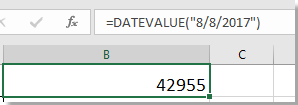
Convertir le numéro de série en format de date multiple avec Kutools for Excel
Si vous souhaitez convertir des numéros de série en plusieurs formats de date comme illustré ci-dessous, vous pouvez appliquer Kutools for Excel's Apply Date Formatting utilitaire. Cet utilitaire peut vous aider à convertir les numéros de série en année, mois, jour ou mm-jj-aaaa ou d'autres formats.
 |
 |
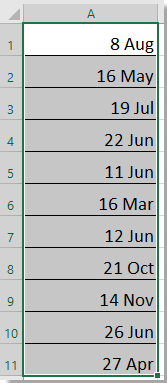 |
 |
 |
| Kutools for Excel, avec plus de 300 fonctions pratiques, rend vos travaux plus faciles. |
Après l'installation de Kutools for Excel, procédez comme suit:(Téléchargez gratuitement Kutools pour Excel maintenant!)
1. Sélectionnez les numéros de série que vous souhaitez convertir en dates, cliquez sur Kutools > Format > Apply Date Formatting.
2. dans le Apply Date Formatting boîte de dialogue, sélectionnez le format de date que vous souhaitez appliquer dans le volet gauche, puis vous pouvez prévisualiser le résultat dans le volet droit.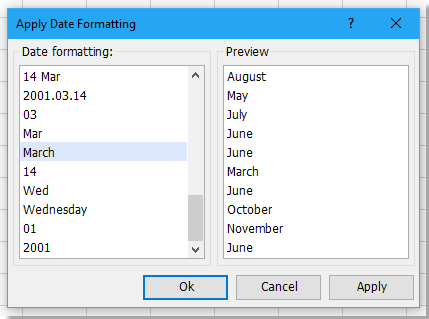
3. Cliquez Ok or Appliquer.
Démo: appliquer le formatage de la date
Convertissez plusieurs formats de date non standard en date standard avec Kutools for Excel
Si vous avez reçu une feuille contenant des cellules de date non standard, vous souhaiterez peut-être les convertir au format de date standard mm/jj/aaaa. Ici, j'ai un complément sympa : Kutools pour Excel vous présente, son Convert to Date l'utilité peut vous rendre service.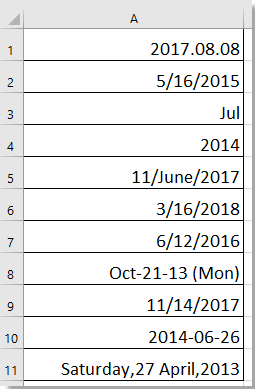
Après l'installation de Kutools for Excel, procédez comme suit:(Téléchargez gratuitement Kutools pour Excel maintenant!)
Sélectionnez les dates que vous souhaitez convertir au format de date standard, cliquez sur Kutools > Content > Convert to Date.
Les dates ont maintenant été converties au format de date standard.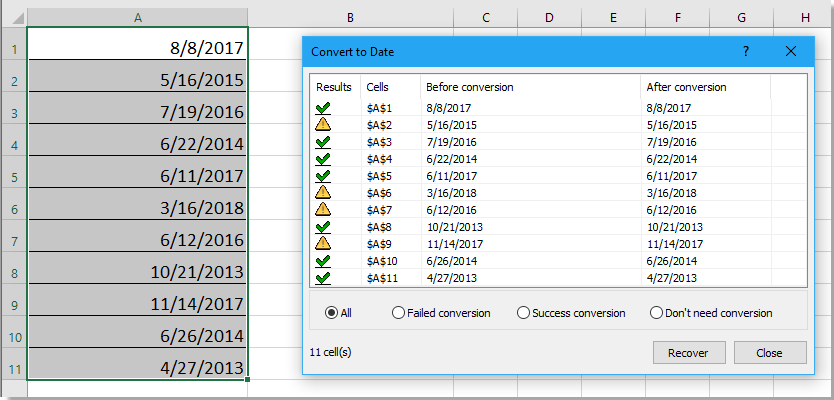
Démo: convertir en date
Meilleurs outils de productivité bureautique
Améliorez vos compétences Excel avec Kutools for Excel et faites l'expérience d'une efficacité comme jamais auparavant. Kutools for Excel offre plus de 300 fonctionnalités avancées pour augmenter la productivité et gagner du temps. Cliquez ici pour obtenir la fonctionnalité dont vous avez le plus besoin...

Office Tab apporte une interface à onglets à Office et facilite grandement votre travail
- Activer l'édition et la lecture par onglets dans Word, Excel, PowerPoint, Publisher, Access, Visio et Project.
- Ouvrez et créez plusieurs documents dans de nouveaux onglets de la même fenêtre, plutôt que dans de nouvelles fenêtres.
- Augmente votre productivité de 50% et réduit des centaines de clics de souris chaque jour!
